
Dacă te întrebăm care sunt caracteristicile tehnice ale computerului tău, probabil că nu ți le mai amintești exact, nu? Este important să cunoașteți specificații precum viteza procesorului, cantitatea de memorie RAM sau versiunea de Windows pe care ați instalat-o pe computer, mai ales atunci când instalați un nou program. Chiar și cei dintre noi lipiți de tastatură toată ziua trebuie să ne reîmprospătăm memoria din când în când (adică întotdeauna). Dar a vedea proprietățile tehnice ale computerului în Windows 7 sau Windows 10 este foarte ușor.
Cum să cunoașteți caracteristicile computerului în Windows 7
Există programe care arată specificațiile computerului, dar nu este necesar să instalați nimic . Computerul face suficiente lucruri de la sine, astfel încât să mergem în jurul nostru punând programe inutile. Cu trei clicuri de mouse avem multe de știut totul.
Pentru a vedea informațiile de bază despre echipament, faceți clic pe pictograma Windows și faceți clic dreapta pe „Echipament”. Din opțiunile care apar în meniul derulant, selectăm „Proprietăți”. Dacă „Computer” nu apare, trebuie să căutăm „Panou de control” și apoi să facem clic pe „Sistem”. Un alt mod de a vedea specificațiile computerului dvs. este să deschideți vechiul explorator de fișiere. În meniul din stânga, găsim „Acest computer” (sau clasicul „Computerul meu”). Facem clic dreapta și alegem din nou „Proprietăți”.
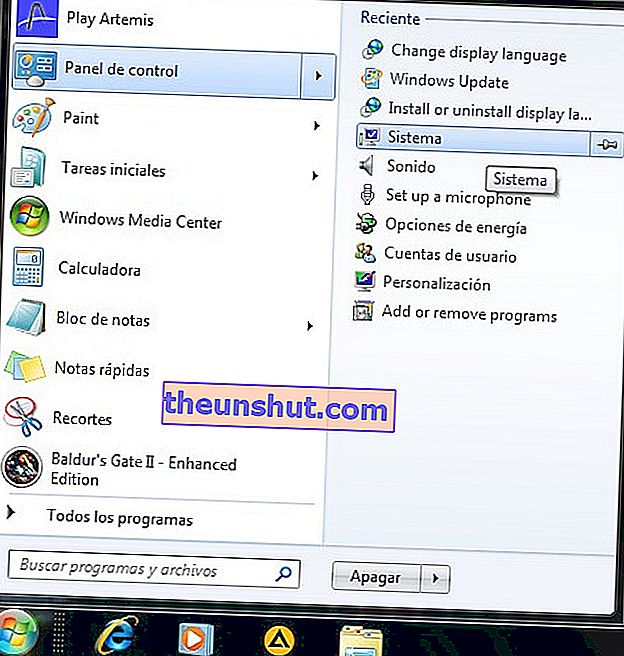
Va apărea un ecran care arată datele pe care le căutăm. Vedem versiunea sistemului de operare instalat, specificațiile procesorului sau numele computerului . De asemenea, verificăm informațiile relevante în special, tipul de sistem. Multe aplicații și programe au două fișiere de instalare diferite, în funcție de faptul dacă sistemul nostru de operare este pe 32 de biți sau pe 64 de biți. Cu toate acestea, această fereastră ne oferă informații sumare. Pentru a consulta lista completă și detaliată a caracteristicilor, este necesar să recurgeți la diagnosticarea DirectX. Mai jos vă explicăm cum să o faceți.
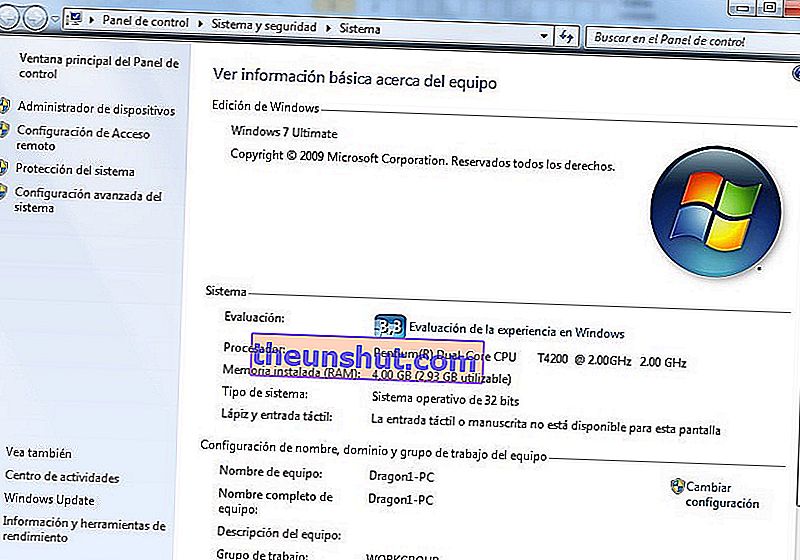
Cum să cunoașteți specificațiile tehnice ale computerului în Windows 10
Modul de a cunoaște caracteristicile computerului din Windows 10 este foarte similar cu cel din Windows 7. Facem clic dreapta pe pictograma Windows și selectăm „Sistem”. În mod similar, putem deschide exploratorul de fișiere și faceți clic dreapta pe „Acest computer”. Apoi faceți clic pe „Proprietăți”.
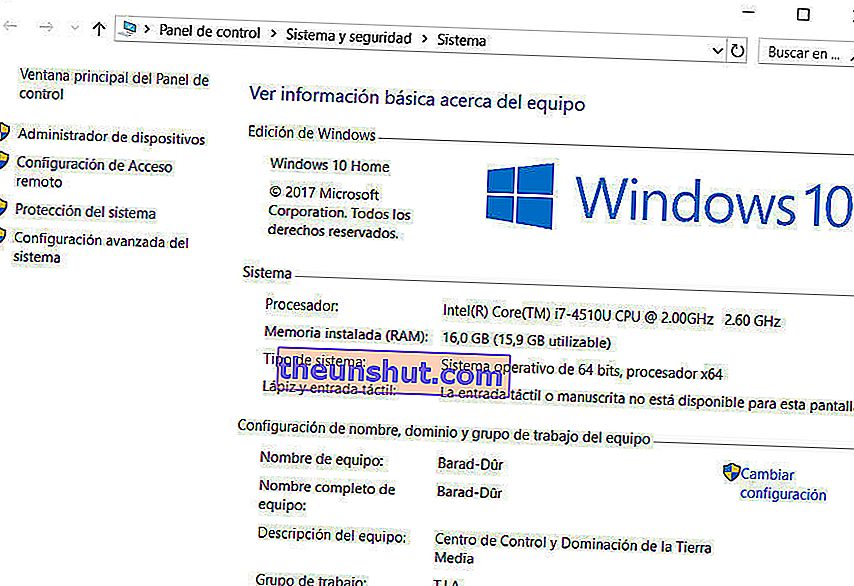
Ceea ce am văzut până acum este un rezumat de bază, dar putem obține informații mult mai complete. Toate distribuțiile Windows includ un instrument de diagnostic DirectX , cu care puteți înțelege pe deplin caracteristicile oricărei componente de pe computer. În Windows 7, apăsăm pictograma Windows și folosim funcția „Run”. Noi scrie dxdiag în caseta de dialog și apăsați Enter. În Windows 10, trebuie doar să apăsați pictograma Windows și să tastați direct dxdiag . De asemenea, putem utiliza comanda rapidă de la tastatură Windows + R pentru a deschide caseta de dialog „Rulați”.
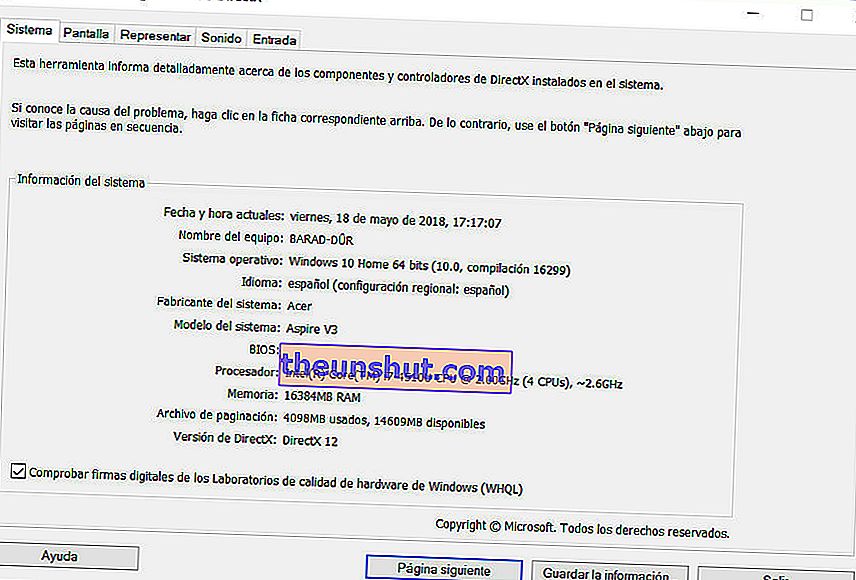
Acest instrument de diagnosticare arată fiecare detaliu al computerului. Fereastra are file în care puteți găsi informații despre hardware și periferice, cum ar fi ecranul sau placa de sunet. De exemplu, fila „Render” cuprinde specificațiile plăcii grafice.
Nu mai trebuie să notați oriunde ce procesor aveți. Trebuie doar să vă amintiți unde să îndreptați mouse-ul. Acum, cum uiți și tu asta ...
